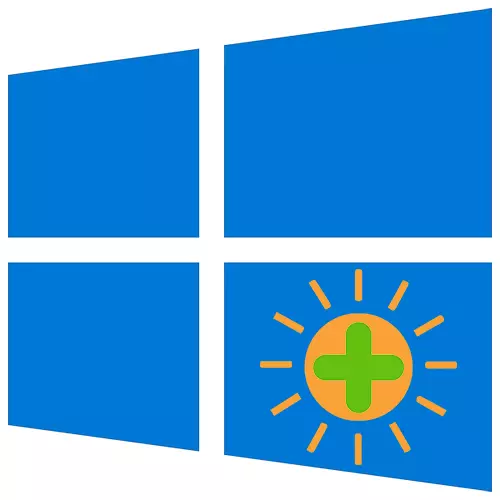
Onuň ýagtylygynyň köpelmegi ýaly köpelmek, şeýle hem, onuň derejesini belli bir tabşyryklara we daşky gurşawa uýgunlaşmaga kömek edýär. Mysal üçin, ýagty yşyk bilen, bu parametr ýükleri gözüni peseltmek üçin ýokary galdyrmak üçin döredildi. Suratlar we filmler hem aýdyň ekranda has amatlydyr. Bu gün Windows 10 bilen has ýagty ekran noutbukyny nädip ýasamalydygyny aýdarys.
Käbir funksiýalaryň işlemeýändigini ýa-da ýagtylygynyň işlemeýändigini aýdýan bolsaňyz, iň soňky sürüjileri wideo ýazgysy, şeýle hem ulgamy täzelemek üçin barlagyňy göz ýetiriň.
Koprak oka:
Windows 10-da wideo karta sürüjilerini täzelemegiň ýollary
Windows 10 nädip täzelemeli?
1-nji usul: ýörite ýumşak
Panpbright, ýagtylyk gözegçiligi üçin mugt peýdalydyr. Has çaltlaşdyrmaga mümkinçilik berýär, emma noutbukyň esasy ekranynda däl-de, eýsem birleşdirilen daşarky görnüşde-da baglanan görnüşde däl. Şol bir wagtyň özünde olaryň hersine aýratyn derejäni goýup bilersiňiz. Bu gurnama, ekran ýaly ýazylmandyr we ekranyň ýagtylygyny sazlamak we reňkiň ýagtylygyny sazlamak we Reňkülürenden soň hiç hili funksiýany ýerine ýetirmeýär.
Resmi saýtdan panjor dükanyny göçürip alyň
ÜPJÜNÇILIK ULANMAK, Reserbiýanyň ýerine ýetirilen faýlyny resmi sahypadan göçürip alyň we işlediň. Duýduryş meýdanyny açyň, Pangobit nyşana basyň we islenýän bahany düzüň.
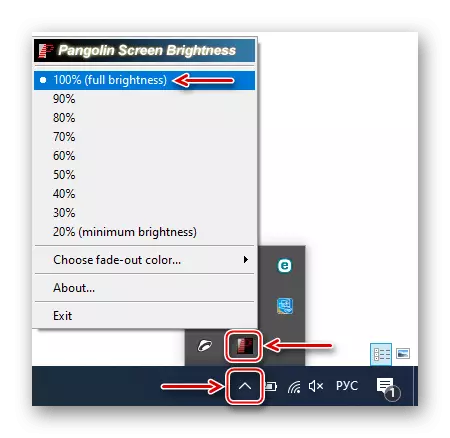
2-nji usul: klawiatura
Lapotlaryň klawiaturalarynda ýagtylyk sazlamak üçin düwmeler bar - goşmaça belgili degişli şekil gözläň.
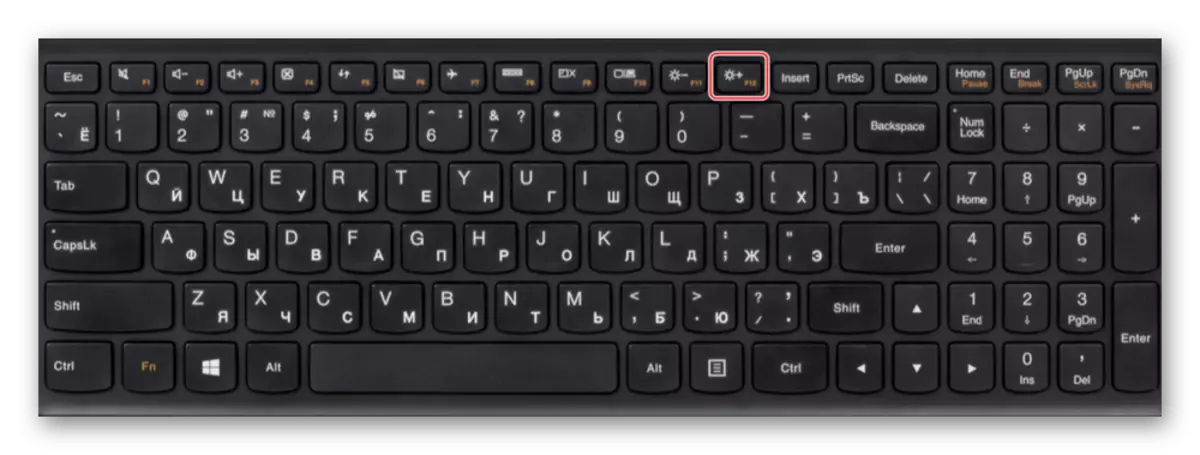
Köplenç bu düwmäni diňe funk funk funksiýasyna birleşdirmek üçin amatlydyr. Bu ýagdaýda ilkinji çagyryş fn, soň bolsa, ýagtylyk ösüş düwmesi.

3-nji usul: ulgam parametrleri
Windows parametrlerde "parametrleriň" noutbuk ekranynda şekil ediň.
- "Başlamak" menýusyna sag basyň we "parametrleri" saýlaň.
- "Ulgam" bölümini açyň.
- "Ekranyň goýmasynda", gurlan ýagty-açyklygyň elementinde "ekrandaky" optestc elementini tapýarys we sag s süýşürýär.
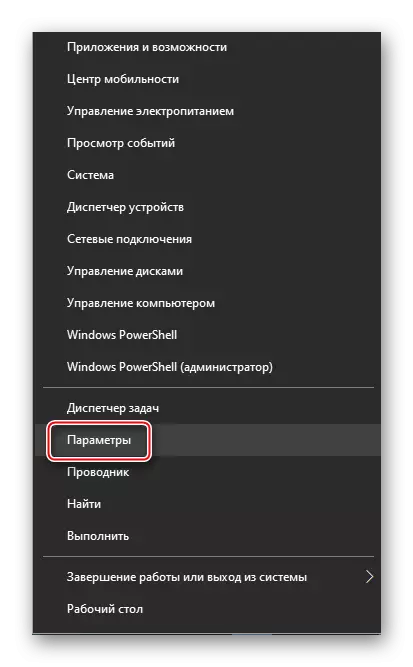
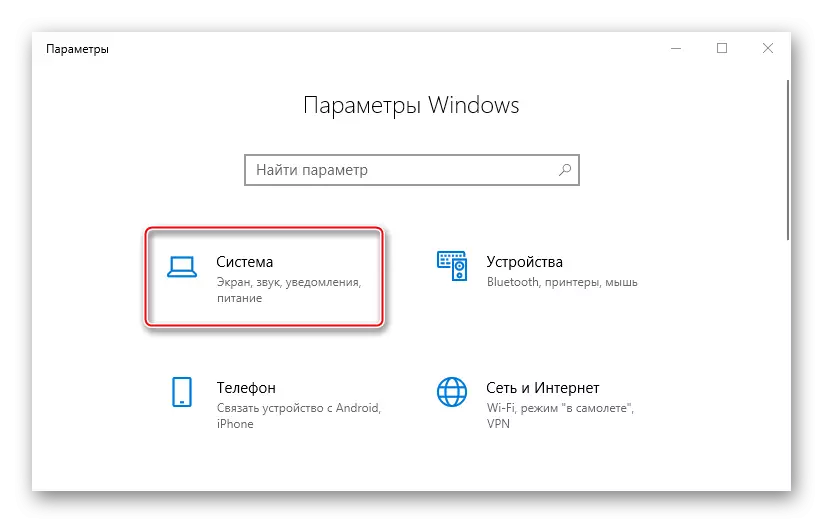
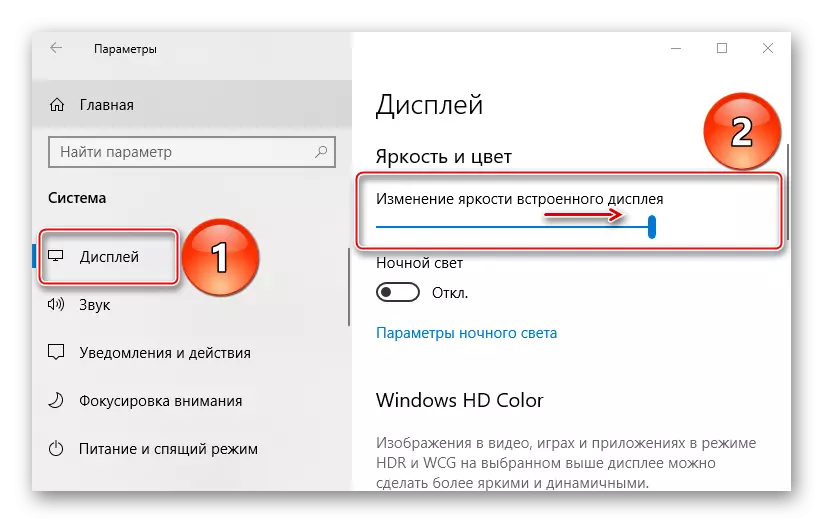
4-nji usul: "Duýduryş merkezi"
"Habarlaşyk merkezi" Windows maslahat beriş, teklipler we maslahatlar berýän bir ugur, olary habarlary käbir programmalaryny berýän ýerdir. Şeýle hem, ýagtylyk düzedişini ýaly käbir ulgam opsiýalaryna çalt ulgam warianty bar.
- TSU nyşanyna syçanjyga basyň. Çalt hereket paneliniň azaldylan bolsa, "Giňeldiň" düwmesine basyň.
- Plitkalaryň aşagynda görkezişiň ýagty sazlamalary peýda bolar. Bu parametri gözlemek üçin slaýderi saga süýşüriň.
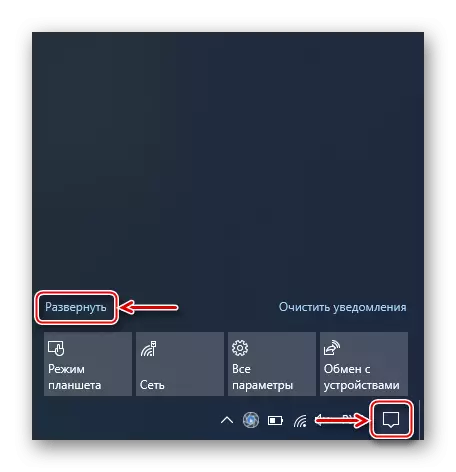
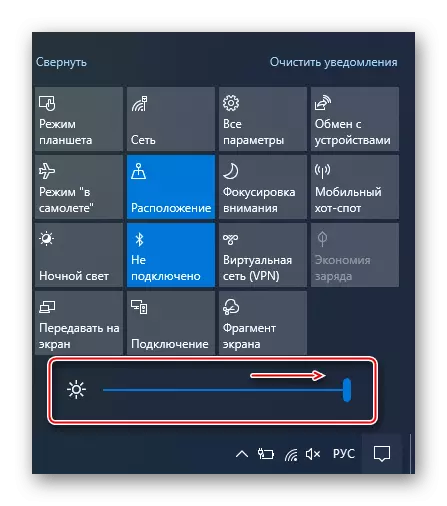
"Habarlaşyk merkezinde" terezisi ýok bolsa, goşup bilersiňiz.
- Uç ulgam bölüminde "Habarnamalar" goýmalaryny we hereketlerini "Çalt hereketleri redaktirläň" düwmesine açyk.
- CSU, barlanjak we goşmaça wariantlary nirede pozup bilersiňiz. "Goşmak" düwmesine basyň we "ýagtylyk" saýlaň.
- Çalt hereket paneline şkalada goşulanda, ony düzetmek üçin "" "" "" düwmesine basyň.
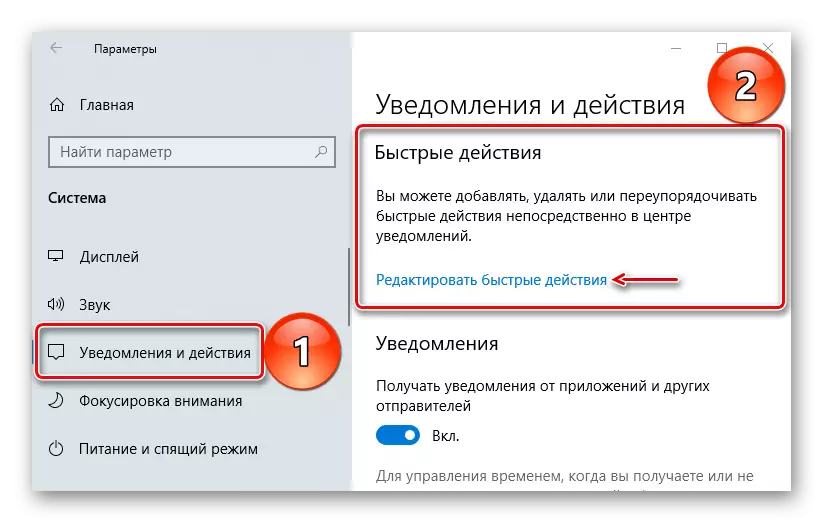
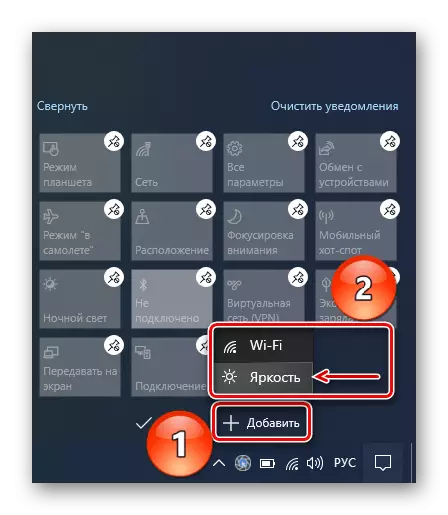
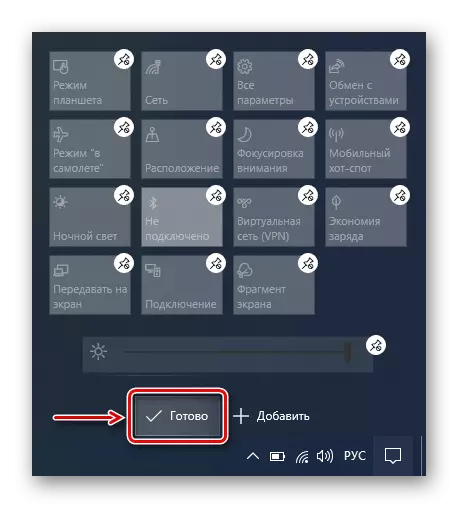
Şeýle hem okaň: Windows 10-da "Duýduryş merkezini" gurmak
Usul 5: "Aýlyk hereketi Windows" "
"Jübi merkezi" - adatça göçme enjamlarda elýeterli bolan gurlan görnüşli wariant. Ses, elektrik, güýç ekrany we sinhronlamasiýasyna çalt girmek we spektakrasiýa üçin bir keşp etmäge mümkinçilik berýär.
- Başlangyç menýusyna sag basyň we hereket merkezini işe giriziň.
- Açýan penjirede açýan penjirede "ýagtylyk" blokyny tapýarys we bu parametrini ýokarlandyrmak üçin swidini tapýarys.
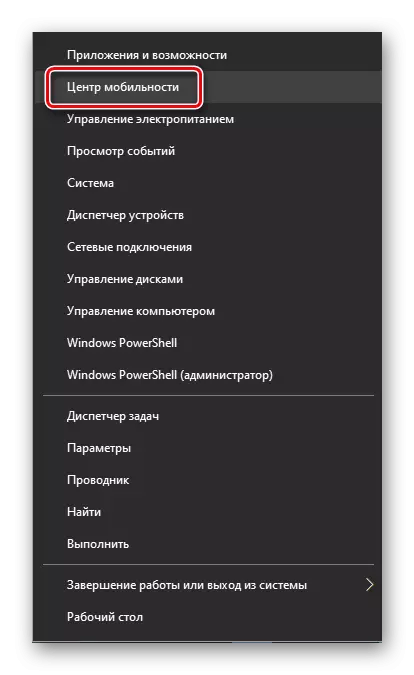
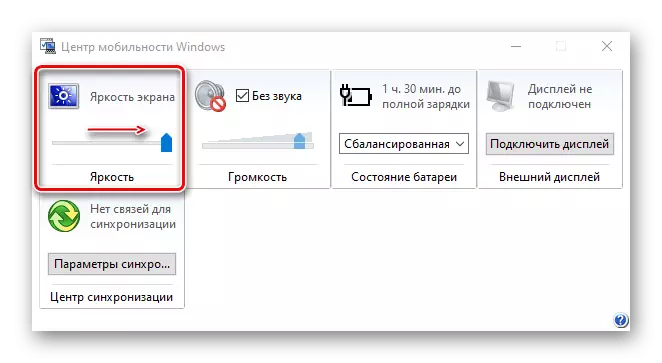
6-njy usul: Power
Powerurlendiriji jelep ulanyp, ekranyň has ýagtylanlygyny - wezipeleri we amallary ulanyp, ulgamyny dolandyrmak üçin programmalar döredip bilersiňiz.
- Windows 10 üçin gözleg "Pricgleshell" -ni işlediň.
- Kod girizýäris:
.
"Açyklyk derejesi" jümlesi islenýän ýagtylyk derejesi bilen çalşyrylýar (1-den 100-e çenli) we "Enter" düwmesine basyň.
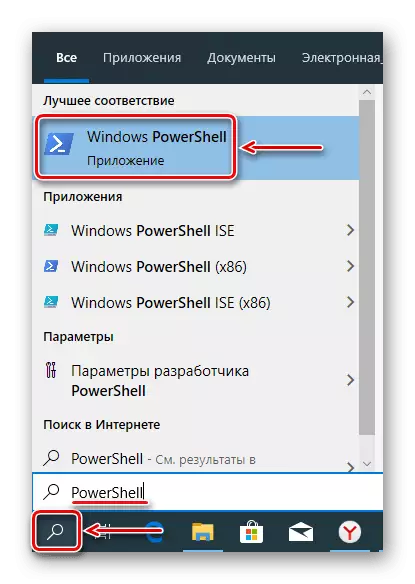
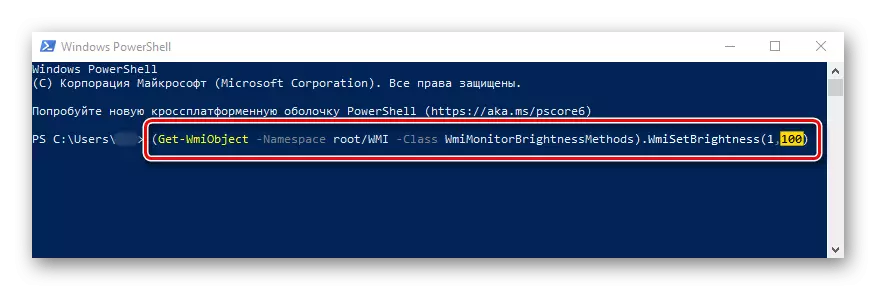
7-nji usul: Wideo karta dolandyryş paneli
Wideo ulanyjylar bilen birlikde, ýörite programma üpjünçiligi adatça gurnalýar. Ol grafiki kart parametrlerini, şeýle hem öz mümkinçilikleri amala aşyrmak üçin ulanylýar. Bu programma üpjünçiligi bilen, noutbuk ekran has ýagty hem döredip bilersiňiz.Amd gözegçilik paneli
- Iş stoluna sag düwmä basyň we kontekst menýusynda "RadEon sazlamalaryny" saýlaň.
- "Ekrany" goýmasyny we degişli masştabyň kömegi bilen açyklygy köpeldýäris.

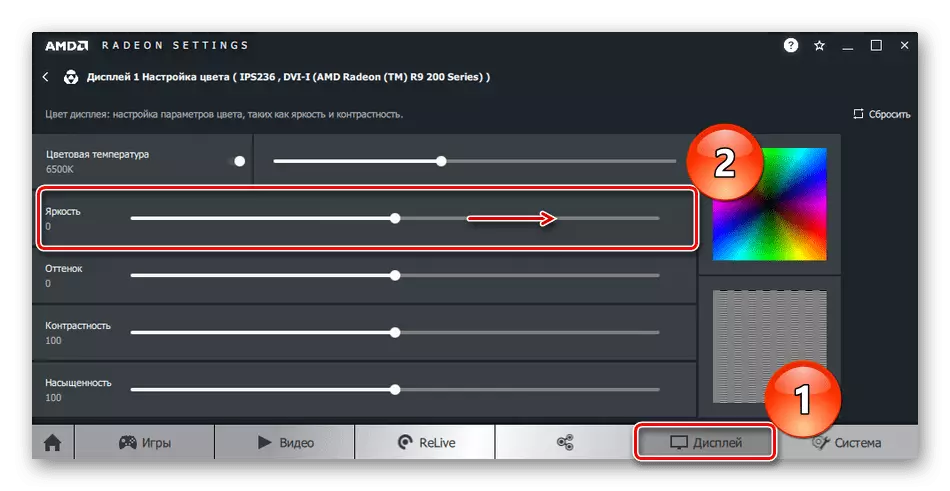
Intel HD-Grafika gözegçilik paneli
- Windows gözlegini ulanyp, "gözegçilik panelini" başlaýarsyňyz.
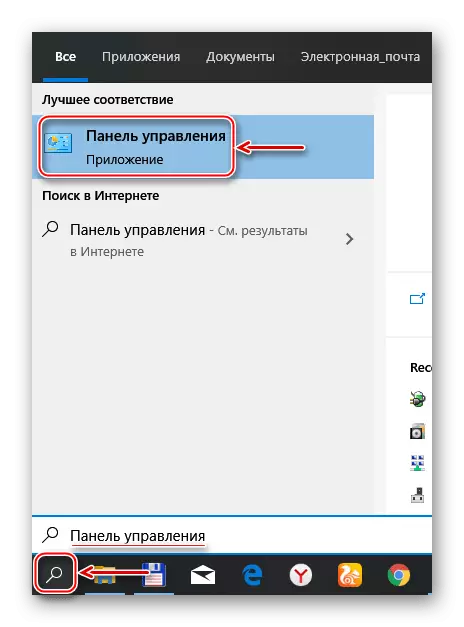
Şeýle hem okaň: Windows 10 bilen kompýuterde "dolandyryş panelini" açmak
- "Görüsen" sütünleriniň "Görülen" ähli bölümleri görkezmek üçin "ownuk nyşanlary" saýlaň we Inteliň HD-grafiginiň dolandyryş işgärini açyk goşmak üçin "Kiçäk nyşanlar" saýlaň.
- "Ekran" bölümini saýlaň.
- "Reňkli hilini ýokarlandyrmak" blokyna baryp, ýagtylygyny ýokarlandyrýarys we "RECT" -e basyň.
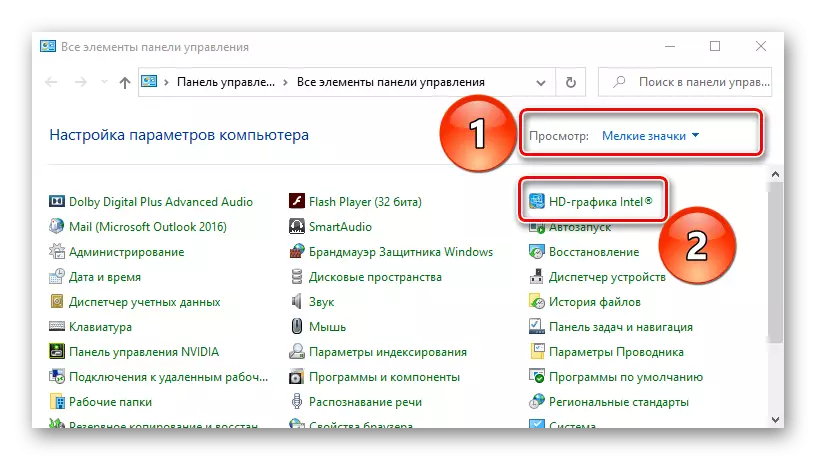

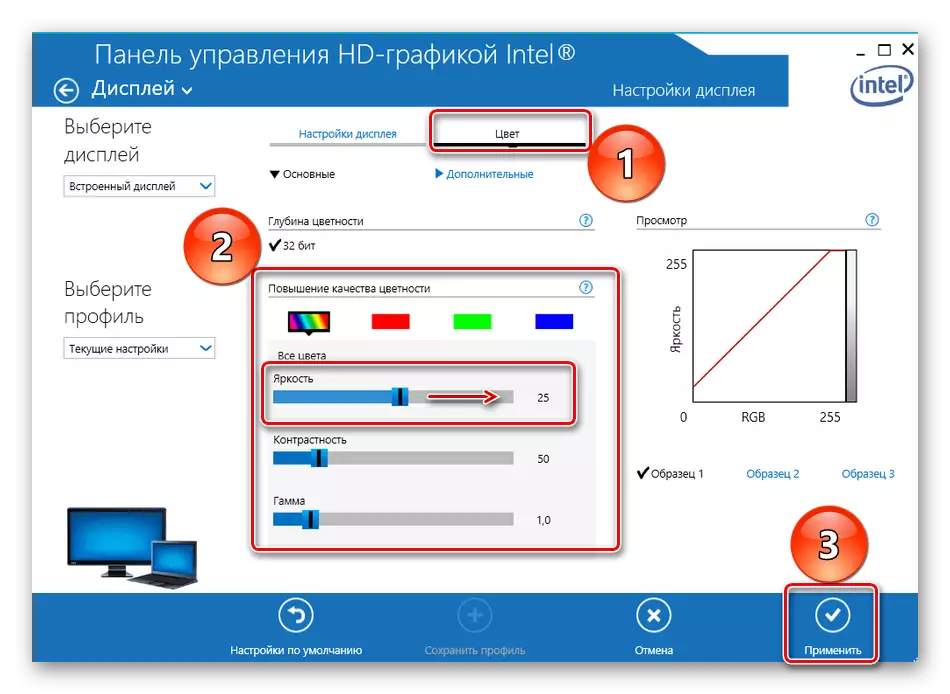
Dolandyryş panel nvida
- "Dolandyryş paneli" -y täzeden açyň we Pu Nvidia-ny açyň.
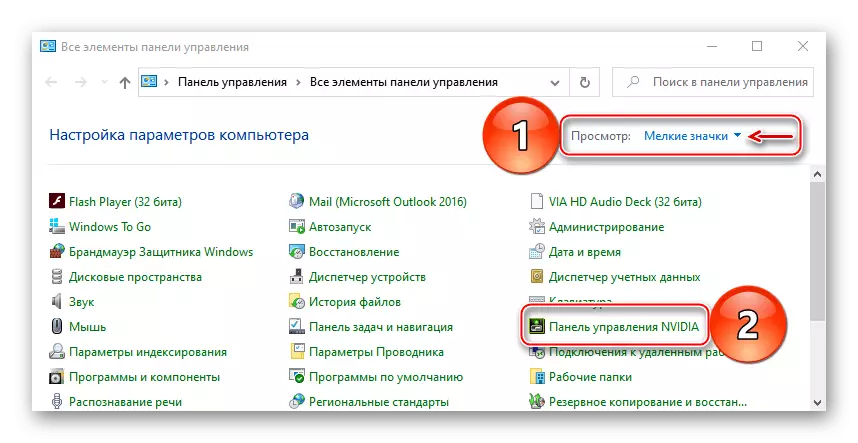
Şeýle hem okaň: NVIDIA DOSTION panelini işlediň
- "Ekran" goýmasynda "-e" "Stoktekdäki parametrleri deňeşdirmek" üçin saýlaň. "Reňgini arassalaýyş usulyny saýlaň" Blokdaky bloklamak "Blokda ýagtylygy artdyryň", ýagtylygyny artdyryň ". Ulanyş" düwmesine basyň.
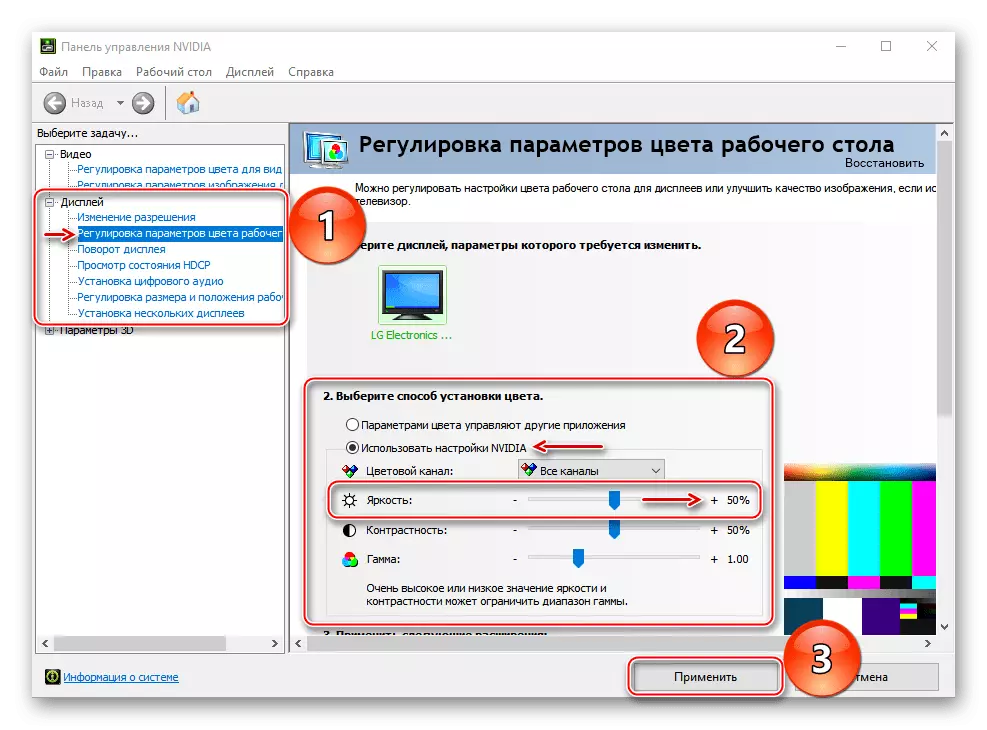
AMD köplenç prosessor özlerini ulanýarlar we grafiki tizleýşilerini ulanýarlar, ýöne näçe grafhanalar bir wagtyň özünde intel we nvidana wideo kartlary bilen enjamlaşdyrylan wagtda enjamlar intel we nvidan we nvidana wideo kartlar bilen enjamlaşdyrylan wagtda hem enjamlaşdyrylan wagtda hem enjamlaşdyrylandyr. Bu bukjada ingelde gurlan grafiki tagta we geperPest aýratyndyr. Bellenen abunçylyk integredi toplumlaýyn kartany alýar, şonuň üçin Nvida Pu köplenç çäkli funksiýa - ekranyň sazlamalarynda. Emma, Intel Hd grafika işlemeýär, eger hemişe kömek etmeýän bolsalar, wideo kartlaryny dalaşmaga synanyşyp bilersiňiz.
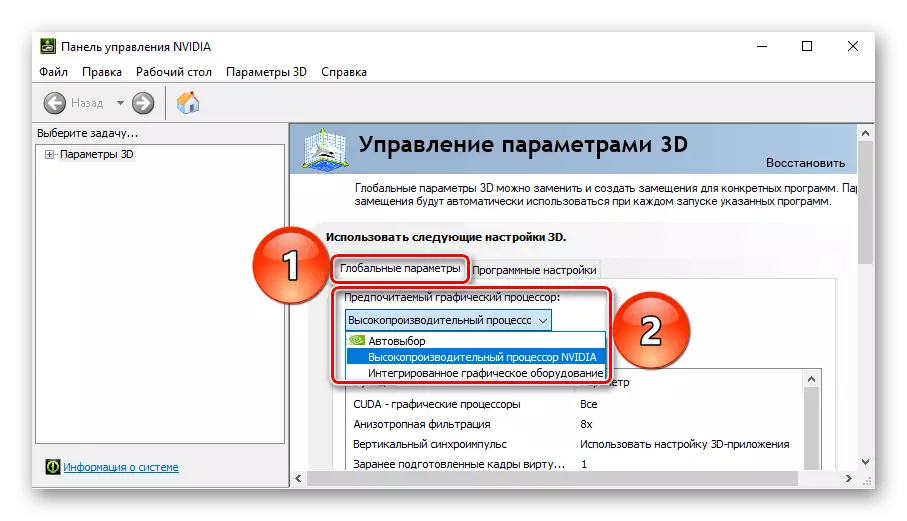
Koprak oka:
Wideo kartlary noutbukda geçiriň
Gurlan wideo kartany nädip işletmeli ýa-da öçürmeli
Noutbuk ekranynyň ýagtylygynyň ýagtylygynyň ýagtylygynyň ýagtylygyny artdyrmagy, şonuň üçin netijä ýetmeli. Galyberse-de, köplenç bir ýa-da hatda birnäçe usul bilen işlemeýär ýaly bolýar.
